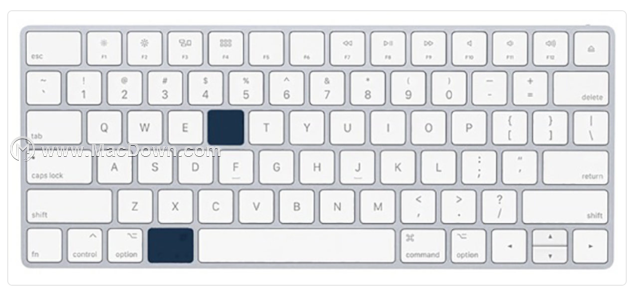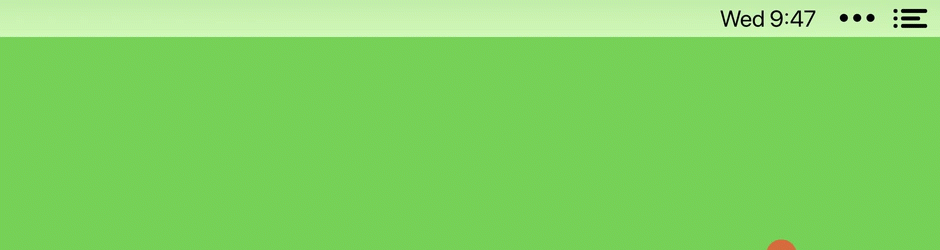Mac 桌面的右上角可以改变...
对于苹果Mac系统用户来说,想要高效工作需要详细掌握一些Mac技巧,macz为您推荐9款MacOS软件,高效玩转菜单栏,让您的工作效率快速提升。
Mac 桌面的右上角可以改变成高效便捷的指令中心。你可以在这里找到被称为“状态菜单”的全系统菜单,用他们快速调整 Mac的音量、查看剩余电量、选择 wi-fi或隔空播放设备等等。
这些图标可以让你快速进行重要的设置和操作,下面就来看看这些菜单的使用技巧,和一些我们喜爱的工具。
移动菜单
要把状态菜单移动到菜单栏的不同位置,按住command键左右拖动图标即可。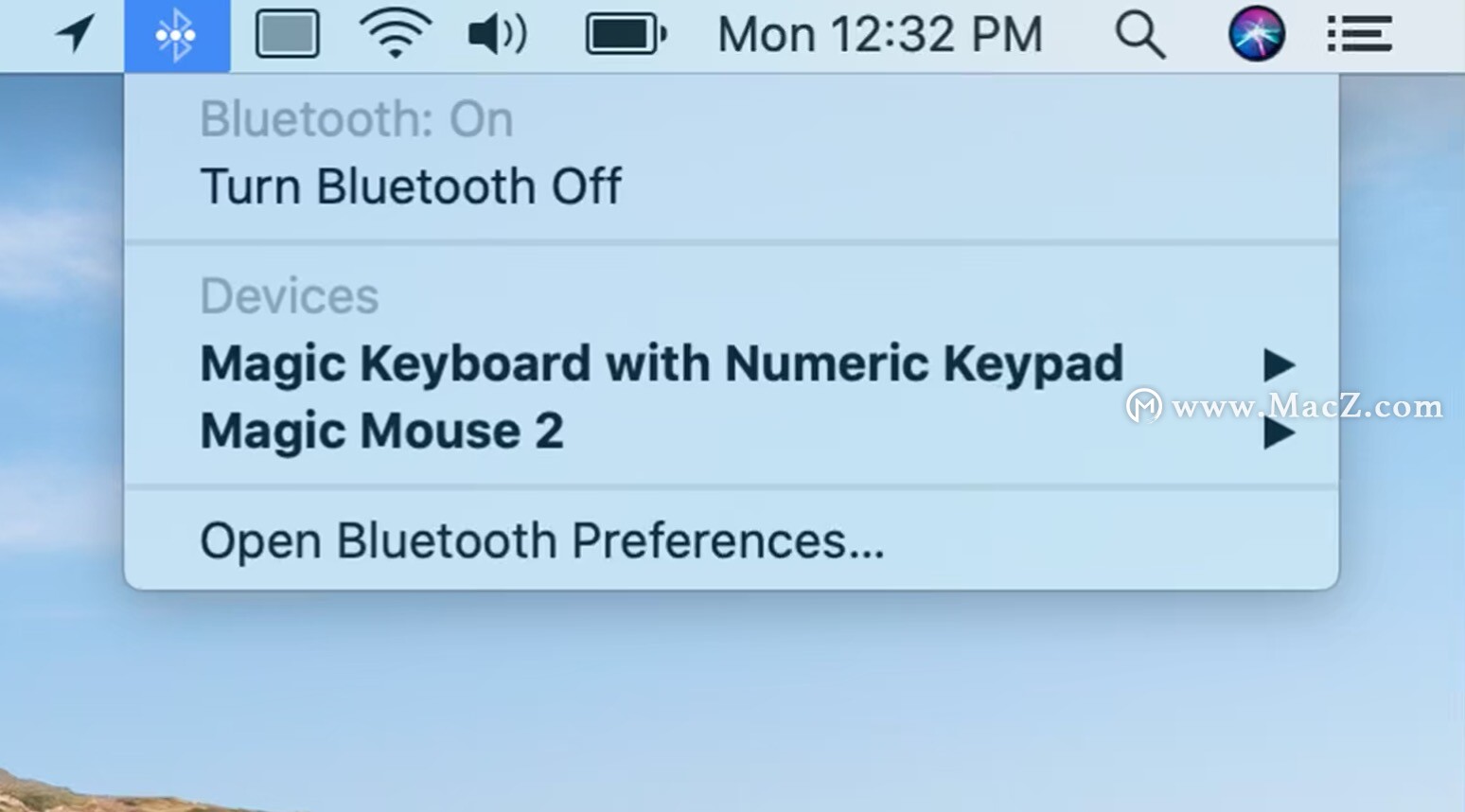
恢复菜单
要重新启用已移除的菜单,在“系统偏好设置”中打开它所属的面板,(比如,需要重启wi-fi菜单时,就要打开忘了面板,然后勾选显示该项目即可)
有的app也可以添加全系统菜单,让你一见高效实用快捷方式与工具。下面一起来看看吧。
1、1Password
轻松找到并自动粘贴你在各类APP中保存的用户名、密码、信用卡号与个人信息。
2、Fantastical 2
一键查看日历与未来时间。可以用英文自然语言轻松添加日程。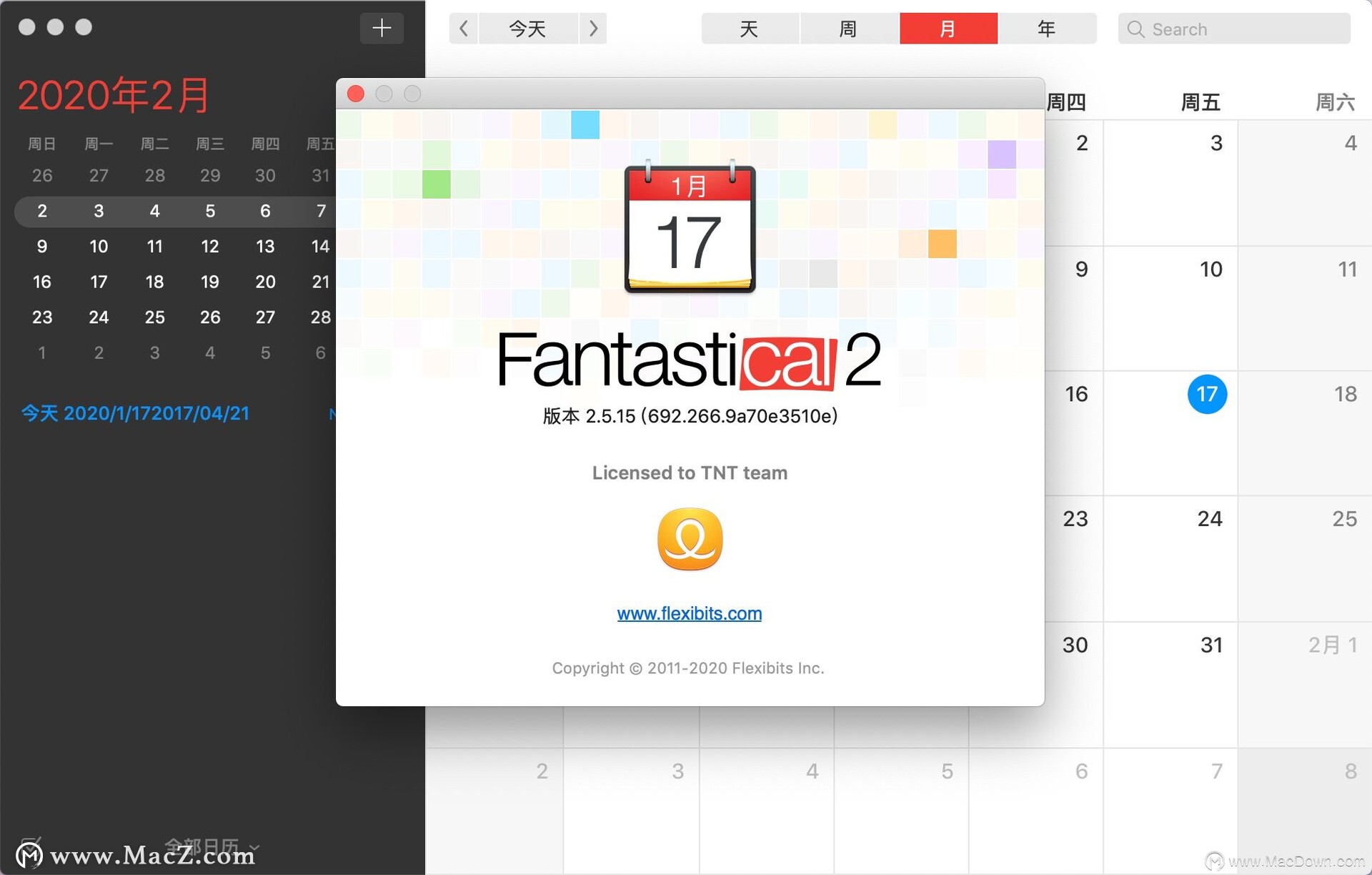
3、Day One
在这里快速记录各类事项,有空在使用完整App补充详细内容。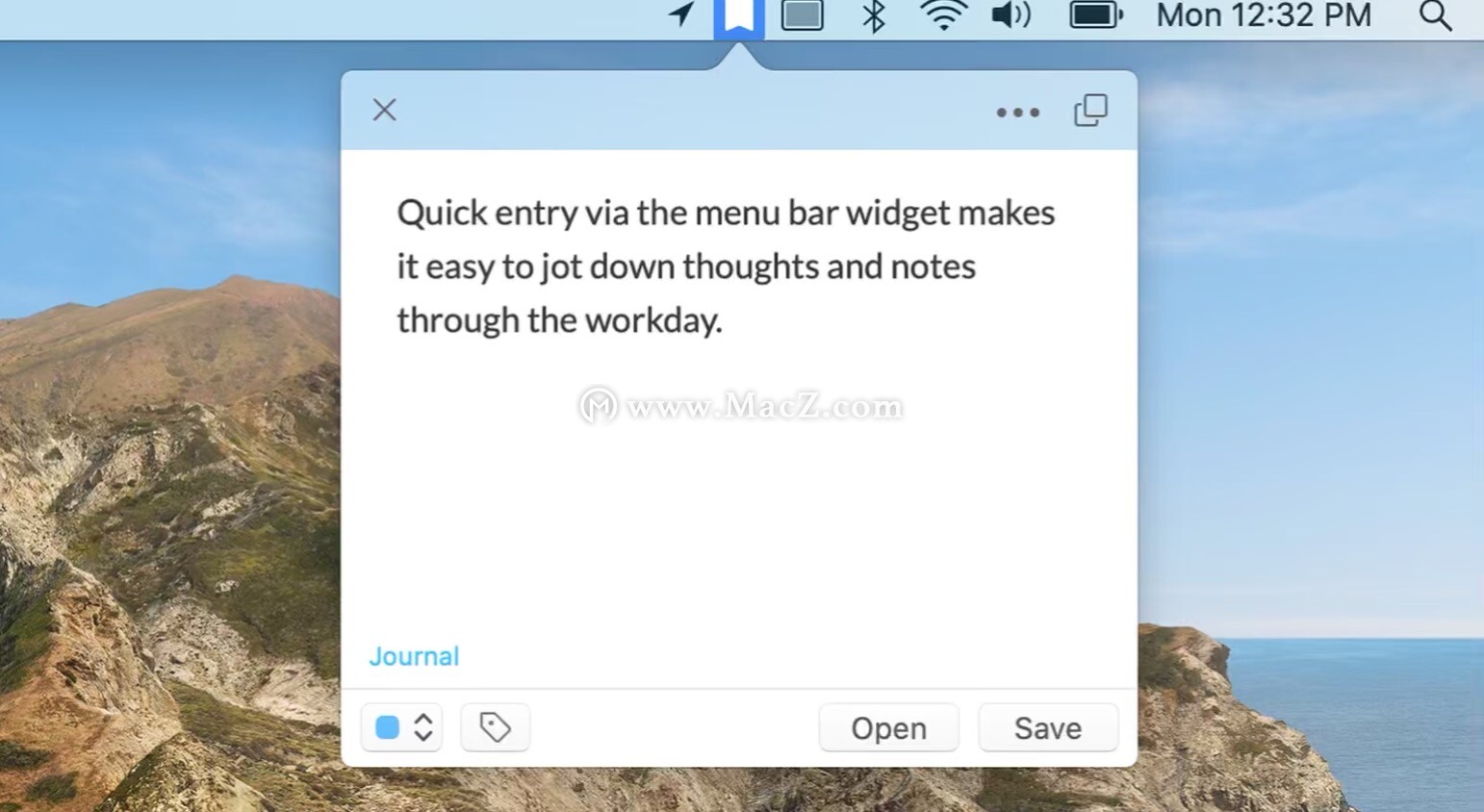
4、ToothFAIry
高端摄影师都在用的HDR图片处理工具,到底有哪些呢?
你知道HDR图片是什么意思吗?想把你的照片变HDR图片吗?不管是做科学研究,还是做平面设计类的实际应用。HDR图片受到越来越多的关注。HDR照片细节丰富,相当于提高了相机(胶片或CCD)的宽容度,有超现实绘画般的效果。HDR软件就是通过专门的软件把同一场景不同曝光的图像照片合成一张包含高动态范围信息的HDR照片。需要图像的数量取决于图像间的曝光级数和动态范围。
只需点按菜单栏图标或按下键盘快捷键,就能轻松建立或断开AIrPods与Mac件的连接。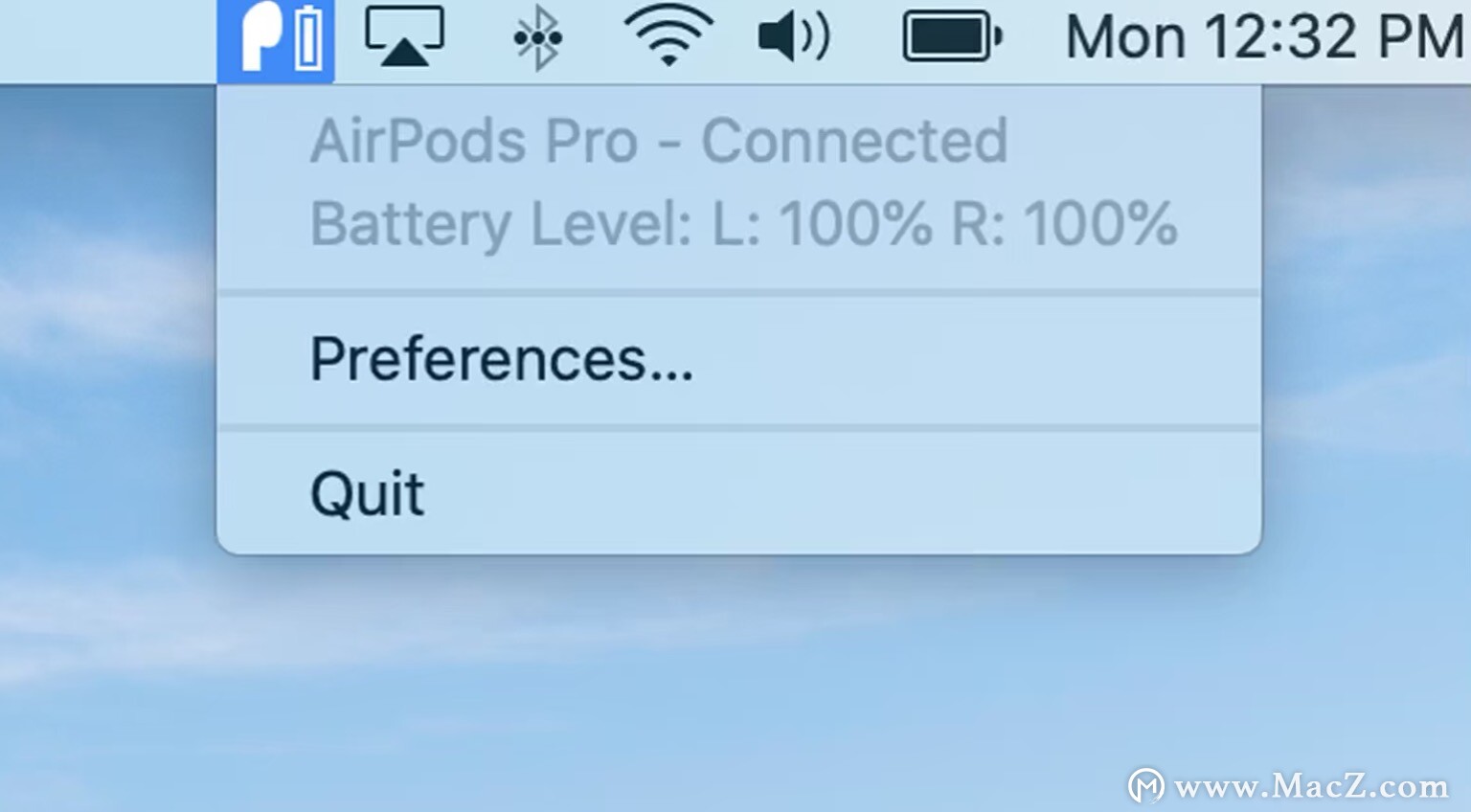
5、Cardhop
一键访问并编辑联系人,shiy9ong简单命令联系对方。比如“EmAIl Kaela Lunch tomorrow?”给(kaela发邮件:“明天一起吃午饭?”)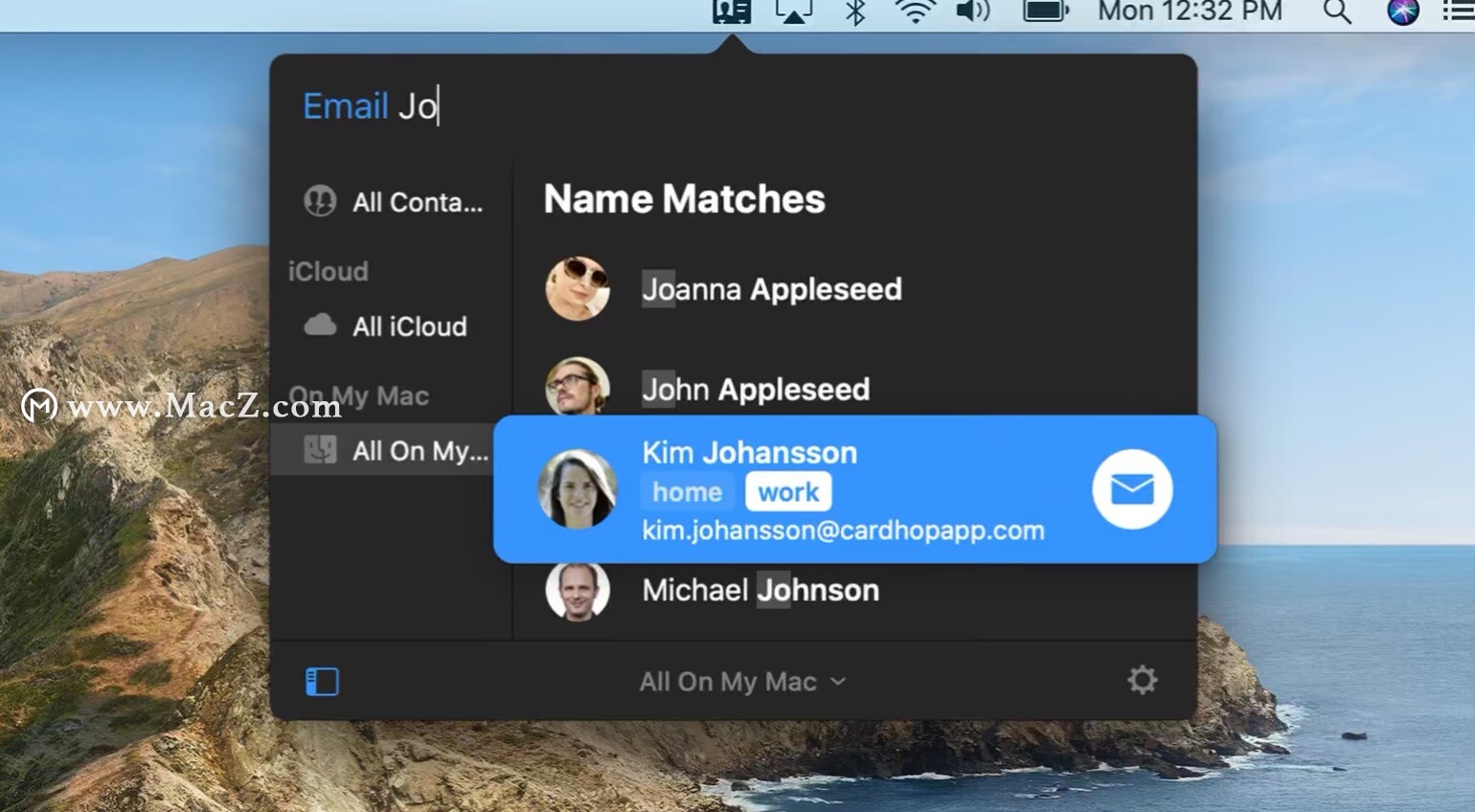
6、Gestimer
用最简单的方式计时:下拉菜单栏图标,松开,计时开始。下拉得越长,设定的时间就越久。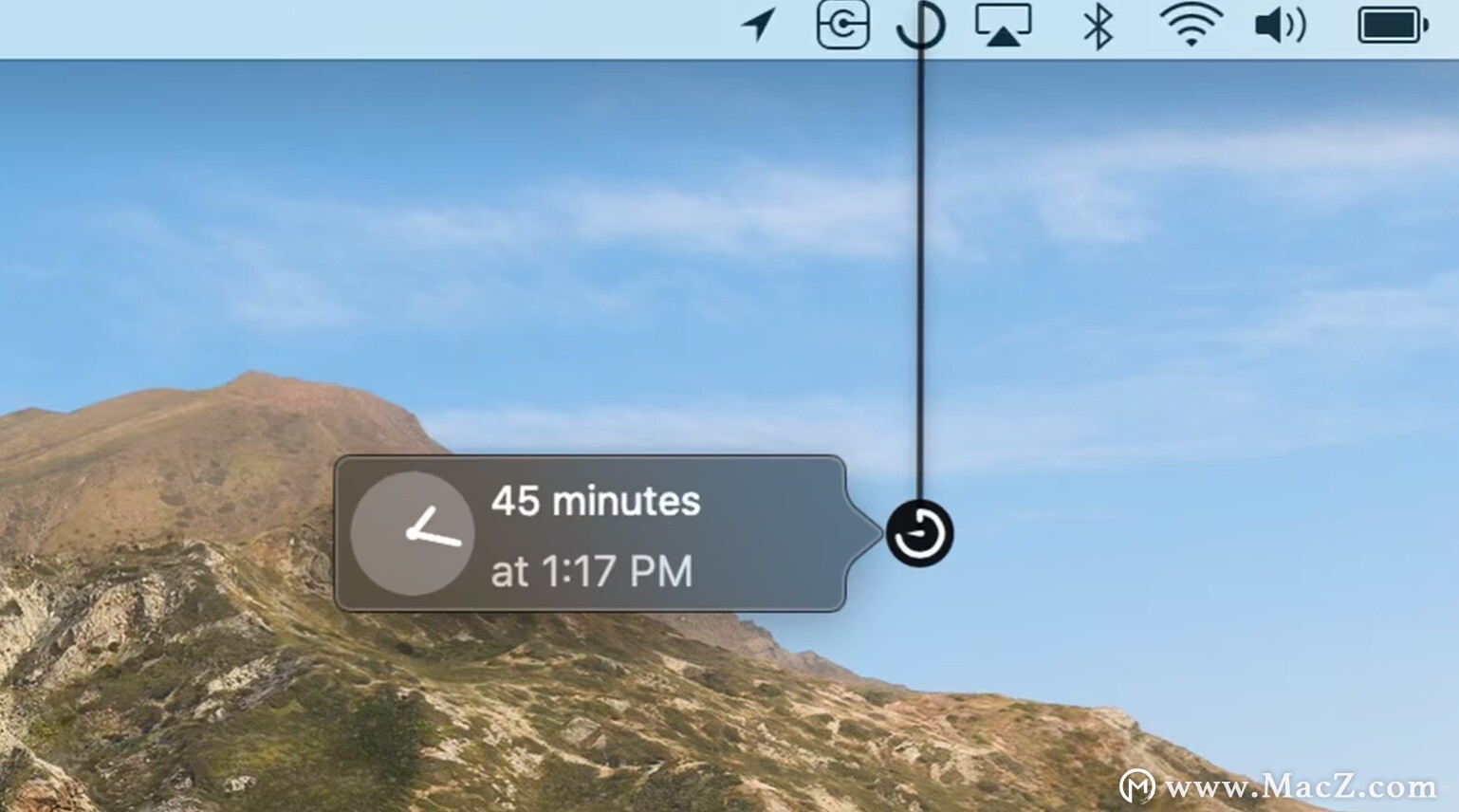
7、iStat Menus
简洁优美的界面,让你对Mac的性能数据一目了然.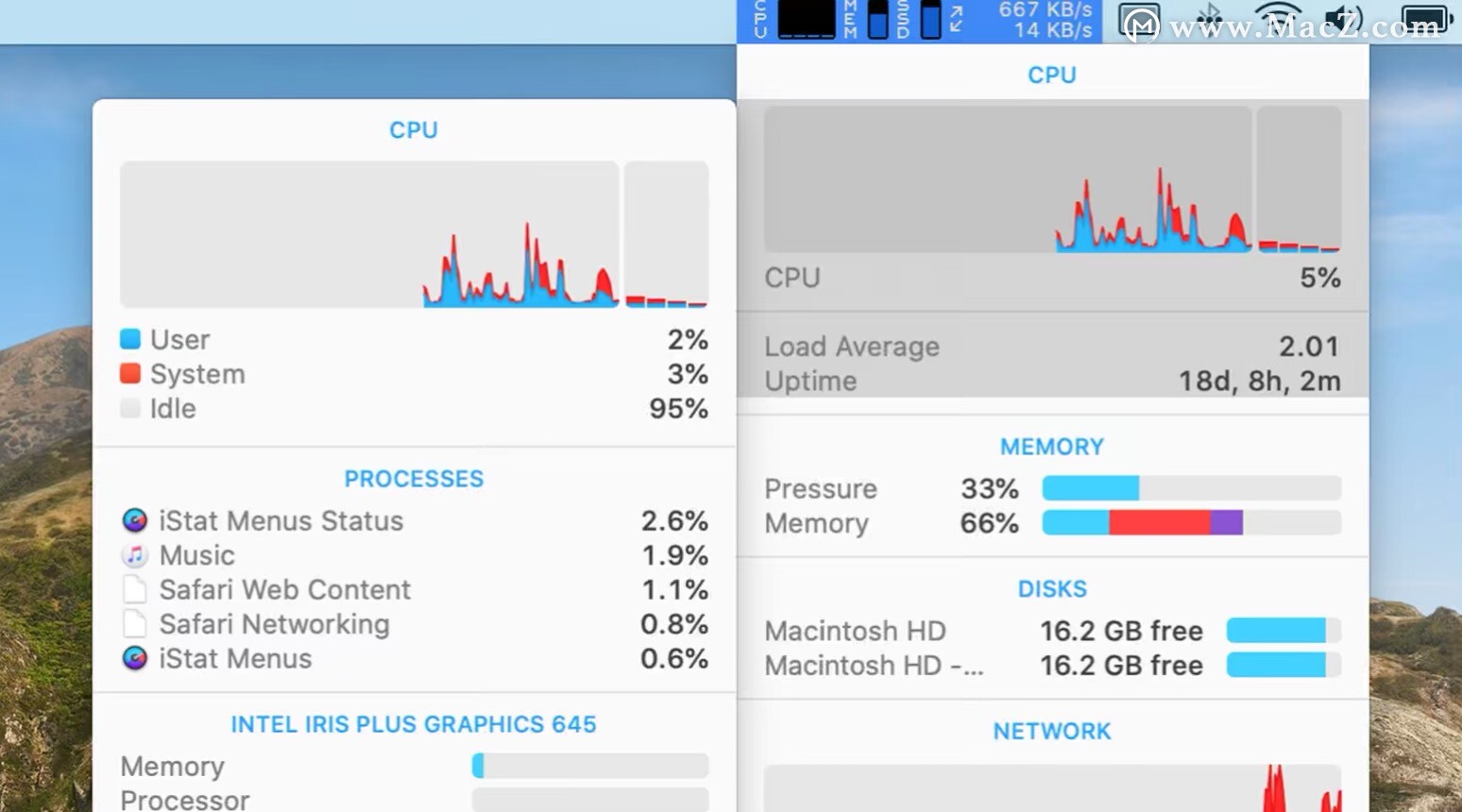
8、Dato
在系统菜单栏单击Dato时,您会得到一个小日历、不同时区的当前时间(即使使用自定义名称)、星期等等,而且您可以自定义要在菜单和菜单栏中显示什么,非常方便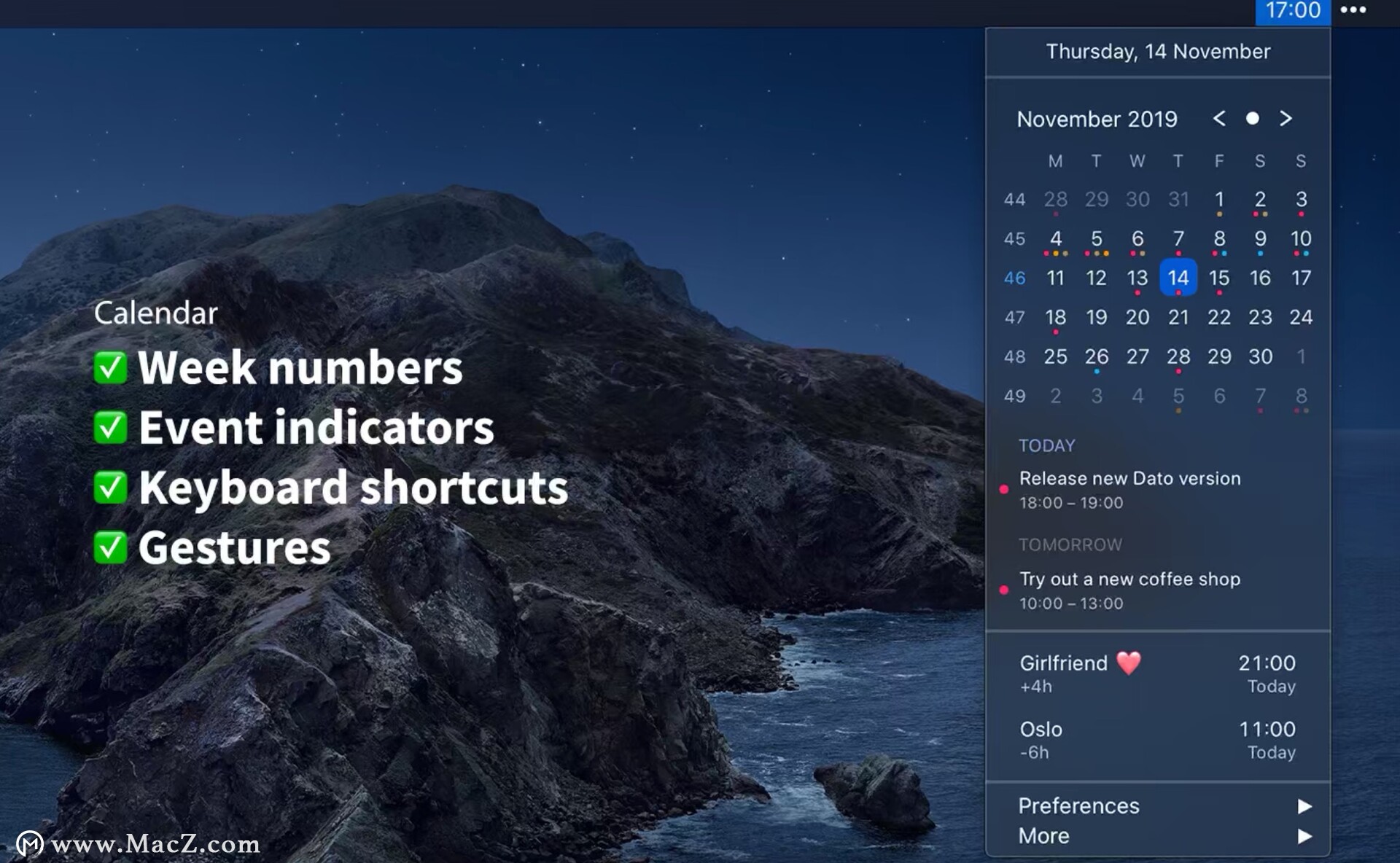
9、DoYourData Start Menu
类似于Windows中的开始菜单,但它比Windows的开始菜单更强大。 DoYourData开始菜单可让您轻松访问应用程序,常用功能,磁盘管理和其他任务,垃圾清除,关闭/重新启动等。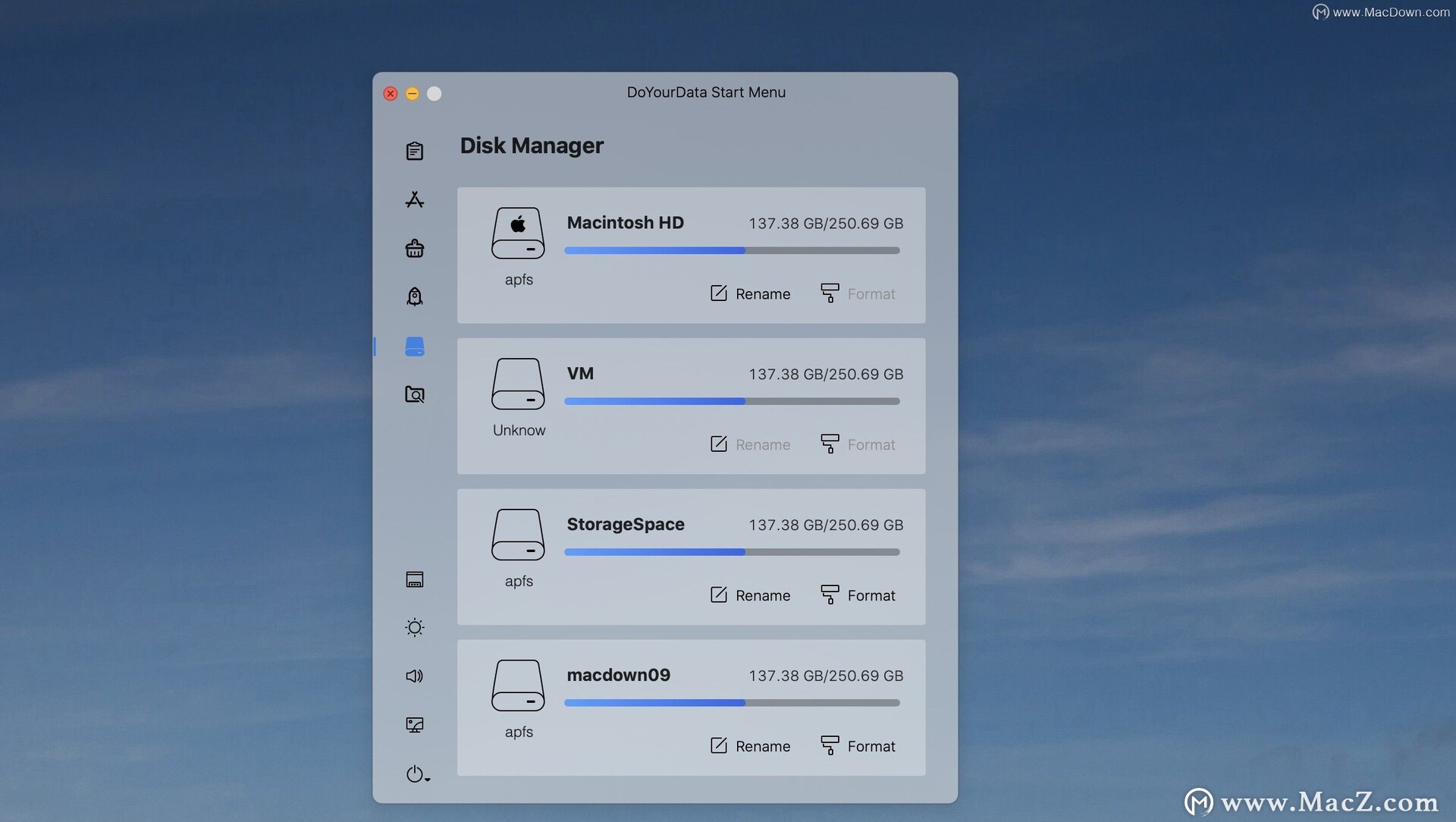
以上9款mac菜单栏工具,让你高效便捷以指令操作Mac电脑,亲测好用,赶快试试吧。
macOS Big Sur带回了经典的启动提示音
macOS Big Sur 是专为苹果 Mac 计算机设计的最新版操作系统,有趣的是,它带回了经典的启动提示音。此前苹果在 2016 年发布的 13 / 16 英寸 MacBook Pro 中移除了这